Da wir immer anfälliger für Technologie werden, ist der Bedarf an Datenspeicherung jetzt eine unserer wichtigsten Notwendigkeiten. Fast alle unsere Daten werden jetzt in einem digitalen Format gespeichert, seien es Dateien, Bilder, Videos, Audio oder irgendetwas. Wenn es um Dateifreigabe und -speicherung geht, ist Dropbox ein zuverlässiger Dienst, der uns in den Sinn kommt. Release vor fast einem Jahrzehnt, und seitdem ist Dropbox die ständige Anlaufstelle, der wir alle vertrauen, um unsere Daten sicher und geschützt zu halten.

Dropbox ist wie dieser moderne Arbeitsbereich, in dem Sie alle Ihre wichtigen Dateien und Ordner an einem Ort teilen und speichern können. Einer der erstaunlichsten Vorteile der Verwendung von Dropbox ist die Tatsache, dass es Cloud-Speicher unterstützt, was den Zugriff auf Daten noch einfacher macht.
Hier sind einige Dropbox-Tipps und -Tricks, mit denen Sie diesen renommierten Dateispeicherdienst optimal nutzen können.
Lass uns anfangen.
Holen Sie sich mehr Platz
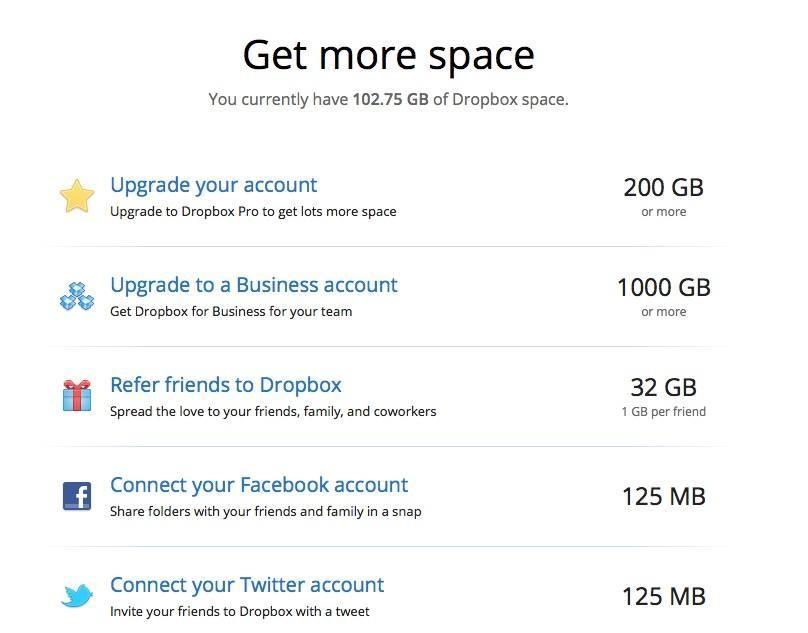
Da es bei Dropbox darum geht, Ihre Daten zu speichern, sehen wir uns kurz an, wie wir mehr Speicherplatz auf Dropbox schaffen können. Melden Sie sich einfach bei Ihrem Dropbox-Konto an und gehen Sie zur Dropbox-eigenen Seite „ Mehr Speicherplatz erhalten “. Hier finden Sie eine Vielzahl von Optionen (kostenpflichtig und kostenlos), wie Sie ein paar zusätzliche Speicherplatz auf Ihrem Dropbox-Konto nutzen können. Zum Beispiel, wenn Sie in sozialen Medien über Dropbox teilen oder einfach einen Freund empfehlen, diesen Dienst zu nutzen, und so weiter.
Lesen Sie auch:-
5 beste Alternativen zu DropBox Cloud-Speicher ist eine gute Möglichkeit, Ihre Daten sicher und jederzeit zugänglich zu halten, unabhängig vom Gerät...
Große Dateien einfach teilen
Eine der schwierigsten Aufgaben bei der Verwendung von E-Mails besteht darin, eine riesige Datei anzuhängen und an alle Ihre Freunde zu senden. Wenn Sie also das nächste Mal von Ihren Freunden oder Ihrer Familie nach Urlaubsvideos gefragt werden oder Sie einfach eine riesige Datei an einen Kollegen senden müssen, probieren Sie Dropbox einfach aus. In Dropbox können Sie die Datei unabhängig von der Größe der Datei einfach mit Ihren Kontakten teilen, indem Sie die Funktion Öffentliches Verzeichnis verwenden. Klicken Sie mit der rechten Maustaste auf die Datei, die Sie in Dropbox hochgeladen haben, und wählen Sie dann Öffentlichen Link kopieren. Senden Sie diesen Link nun an alle Personen, die Sie möchten, damit diese auf diese Datei zugreifen können.
Mobile Dropbox
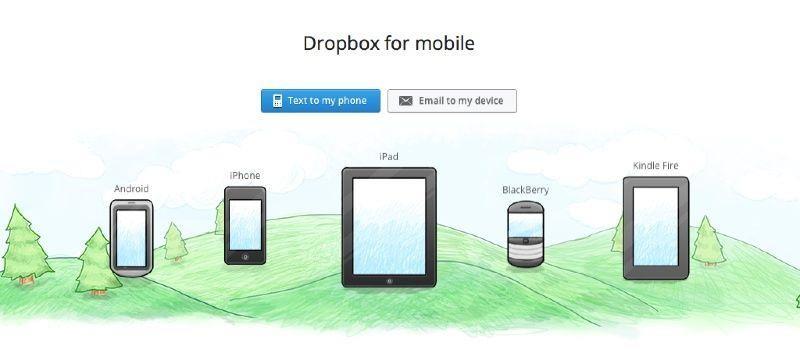
Egal, wo Sie sich befinden und welches Gerät Sie verwenden, der Zugriff auf Ihre Daten in Dropbox ist eine super einfache Aufgabe. Dropbox ist wie ein digitaler Koffer, den Sie überall hin mitnehmen können. Mit Dropbox Mobile können Sie sogar von Ihrem Smartphone aus auf Ihre Dateien zugreifen. Es ist eine kostenlose mobile App, die sowohl für Android als auch für iOS kompatibel ist, sodass Sie Ihren Arbeitsfluss von überall aus am Laufen halten können.
Sichern Sie Ihre Daten
Ja, wir sind uns bewusst, dass Dropbox alle Ihre Daten sicher auf einem Cloud-Speicherort sichert, aber um besonders sicher zu sein, können Sie Ihre Daten auch auf Dropbox sichern. Wenn Sie einige sehr wichtige Dateien oder Daten sichern möchten, wählen Sie die Option Backup.
Veröffentlichen Sie eine Website
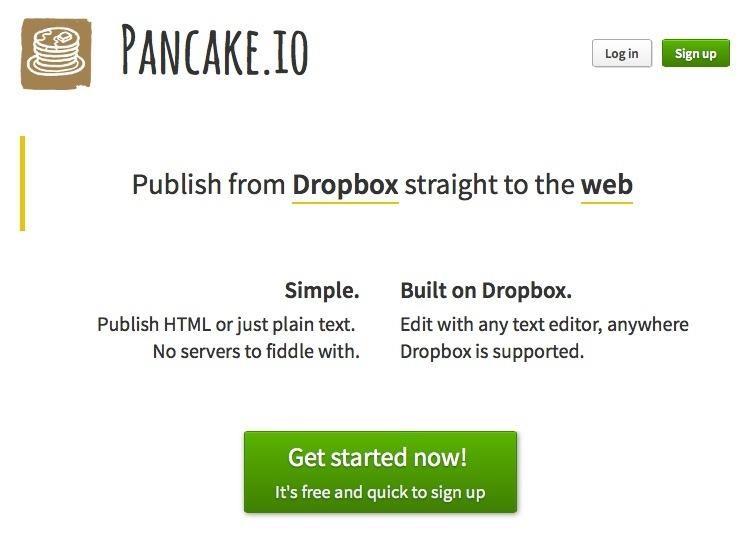
Für diejenigen unter Ihnen, die diese erstaunliche Funktion von Dropbox noch nicht kennen, halten Sie einfach den Atem an. Mit Dropbox können Sie auch Ihre eigenen Websites erstellen und veröffentlichen. In Dropbox können Sie in wenigen Schritten Ihre eigene persönliche Website erstellen. Sie können so kreativ werden, wie Sie möchten, oder sich an einfachen Text halten. Sie bevorzugen es jedoch, Ihre Website zu sein. Mit http://pancake.io/ können Sie Ihre eigene statische Website zusammen mit einer kostenlosen Subdomain erstellen. Ja, Sie können uns später danken!
Lesen Sie auch:-
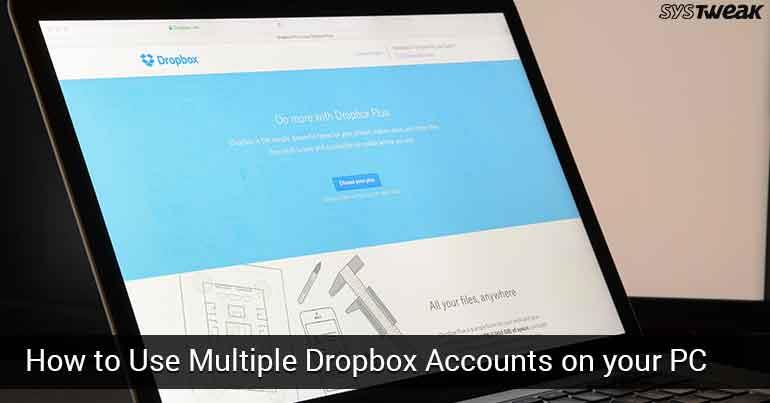 3 Möglichkeiten zur Verwendung mehrerer Dropbox-Konten auf... Dropbox ist der erste Name, der uns in den Sinn kommt, wenn wir von Cloud-Speicherdiensten sprechen. Hier sind ein paar Möglichkeiten...
3 Möglichkeiten zur Verwendung mehrerer Dropbox-Konten auf... Dropbox ist der erste Name, der uns in den Sinn kommt, wenn wir von Cloud-Speicherdiensten sprechen. Hier sind ein paar Möglichkeiten...
Dateivorschau
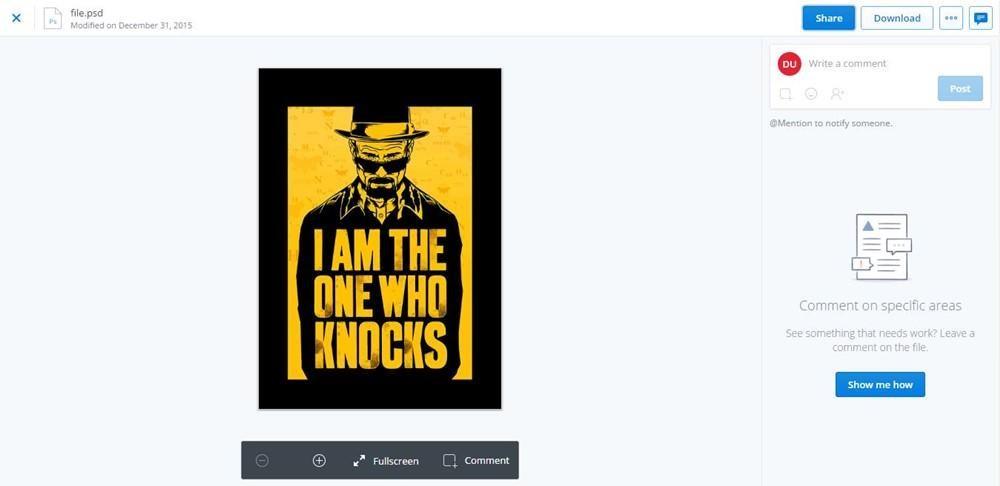
Es gibt Zeiten, in denen unser System ein bestimmtes Dateiformat nicht öffnen kann, oder? Wenn so etwas das nächste Mal passiert, starten Sie einfach Dropbox, melden Sie sich bei Ihrem Konto an und laden Sie die Datei hoch. Sie können diese Datei ganz einfach in Dropbox in der Vorschau anzeigen, da sie die meisten Formate unterstützt, einschließlich PDF, PSD, AI, PNG usw.
Überwachen Sie die letzten Aktivitäten
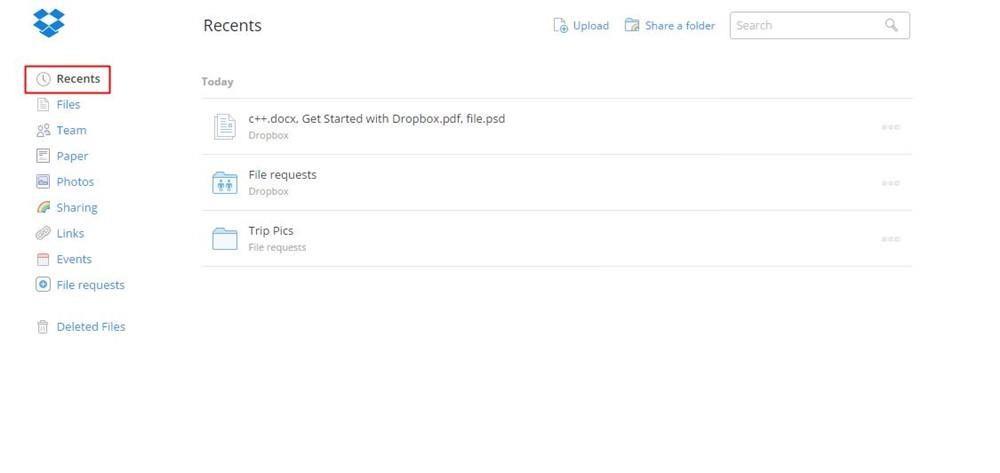
Um schnell auf die zuletzt verwendeten Dateien in Dropbox zuzugreifen, können Sie den Abschnitt „Zuletzt“ auf der linken Seite des Fensters verwenden. Hier sehen Sie eine Liste aller zuletzt geöffneten und häufig aufgerufenen Dateien, die Sie in Dropbox verwendet haben. In den „Zuletzt geöffneten Dateien“ können Sie auch eine kürzlich geöffnete Datei teilen, herunterladen oder kommentieren.
Dropbox offline
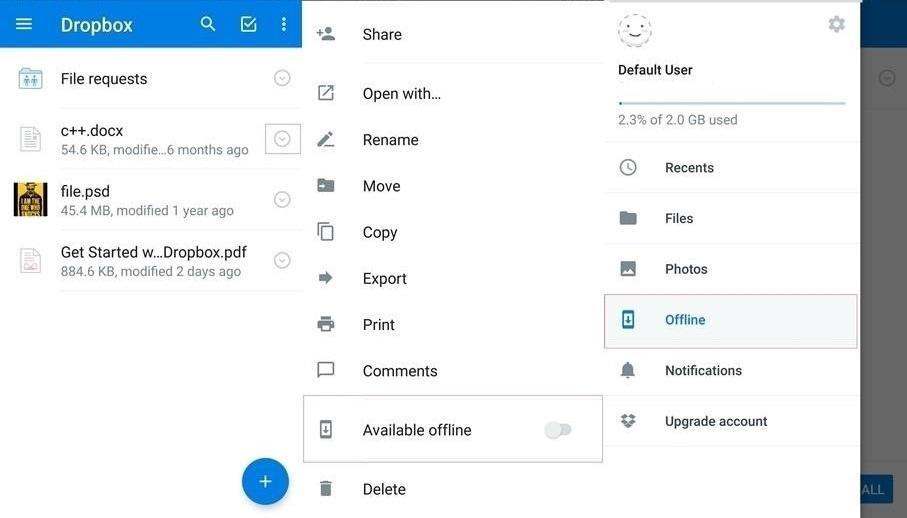
Wenn Sie Dropbox auf einem Mobilgerät verwenden, bietet es auch eine Option, mit der Sie offline auf Ihre Daten zugreifen können, ohne sich um die Internetverbindung kümmern zu müssen. Öffnen Sie eine beliebige Datei in der mobilen App von Dropbox, tippen Sie rechts neben dem Dateinamen auf das Offline-Symbol und wählen Sie aus der Liste die Option „Offline verfügbar“. Wenn Sie nun auf Offline-Dateien zugreifen müssen, öffnen Sie die Seite Einstellungen und tippen Sie auf „Offline“.
Lesen Sie auch:-
So legen Sie den Passcode für die Dropbox-App fest... Suchen Sie nach einer Anwendung, um Ihre Fotos und andere persönliche Dinge auf Ihrem iPhone zu verbergen? Das kannst du mit...
Also, Leute, es gab ein paar Dropbox-Tipps und -Tricks, um Ihnen das Leben zu erleichtern. Wir hoffen, dass diese Tipps Ihr Dropbox-Erlebnis noch angenehmer machen.



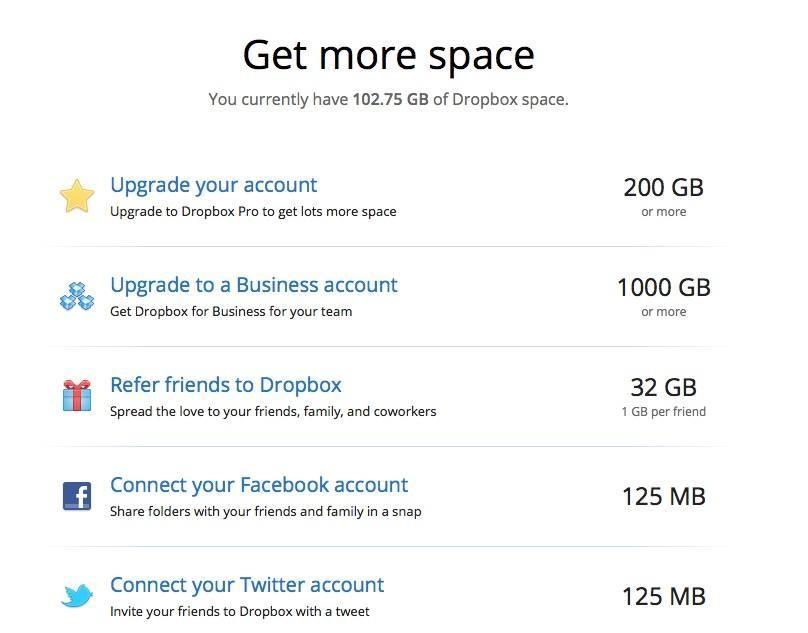
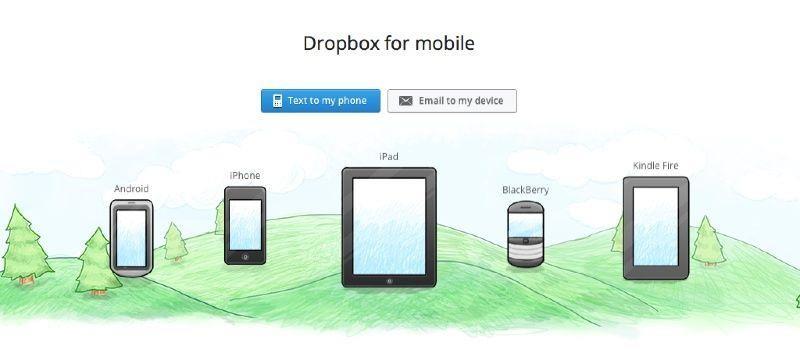
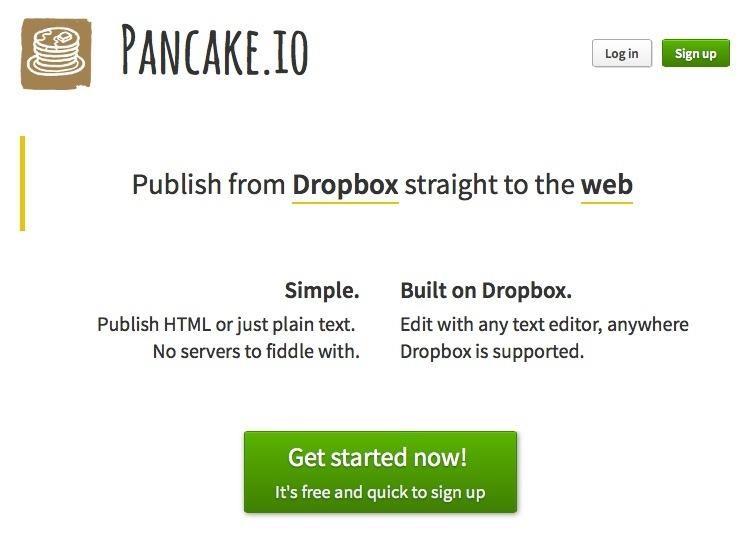
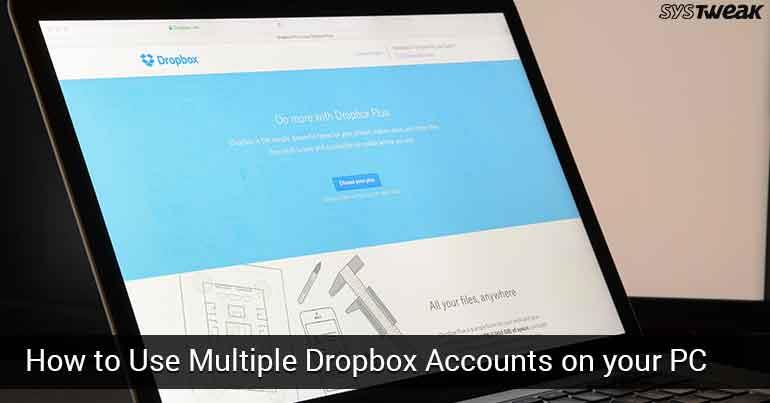
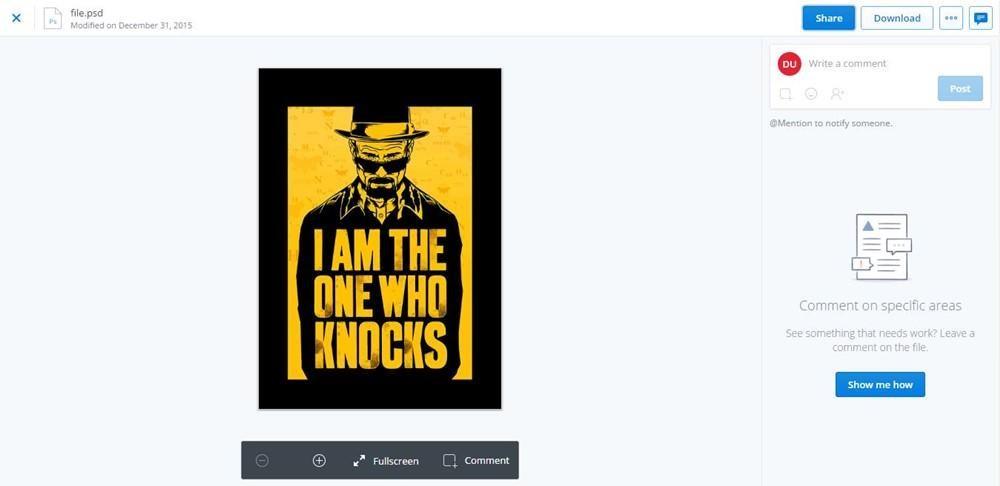
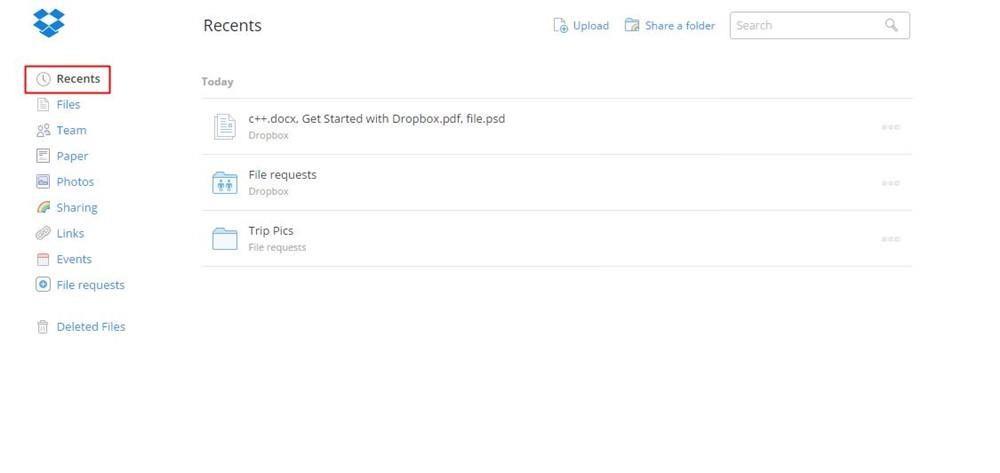
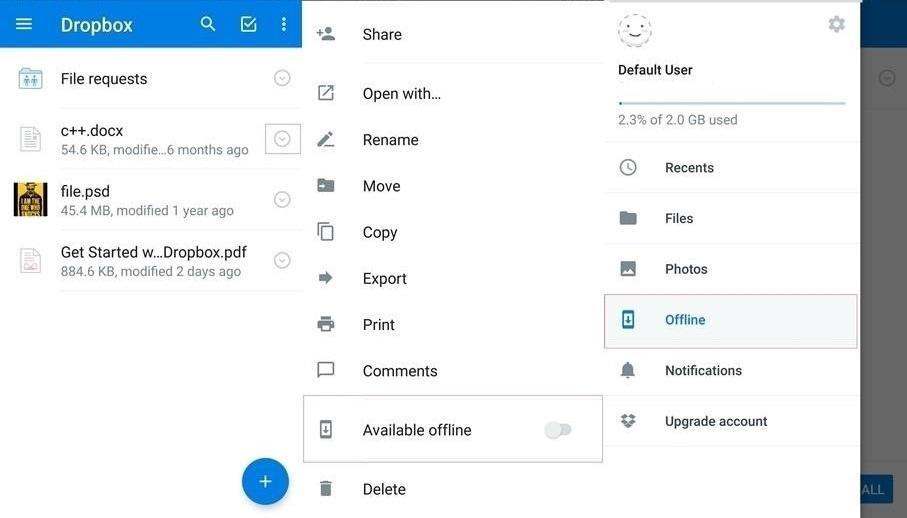


![So deaktivieren Sie Benachrichtigungen in Microsoft Teams [AIO] So deaktivieren Sie Benachrichtigungen in Microsoft Teams [AIO]](https://cloudo3.com/resources8/images31/image-2249-0105182830838.png)





![Bedingte Formatierung basierend auf einer anderen Zelle [Google Tabellen] Bedingte Formatierung basierend auf einer anderen Zelle [Google Tabellen]](https://cloudo3.com/resources3/images10/image-235-1009001311315.jpg)